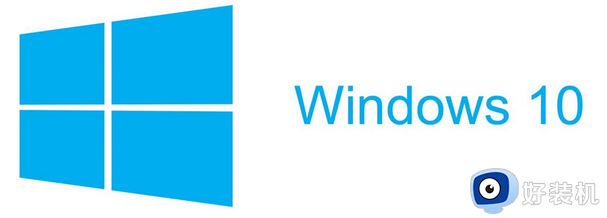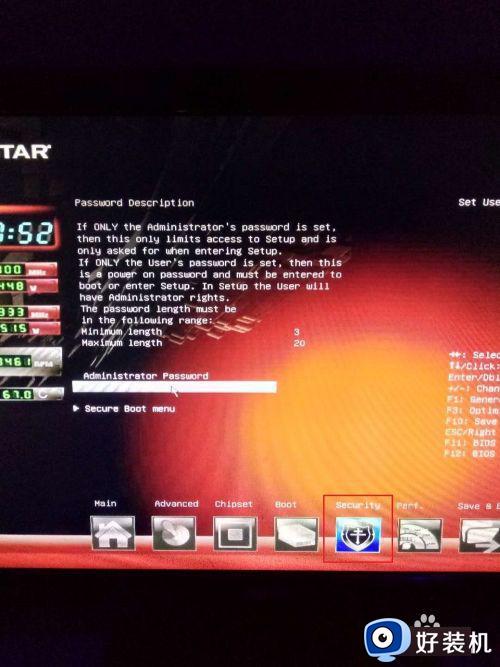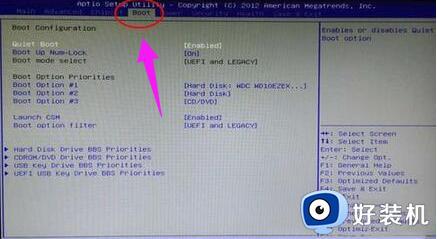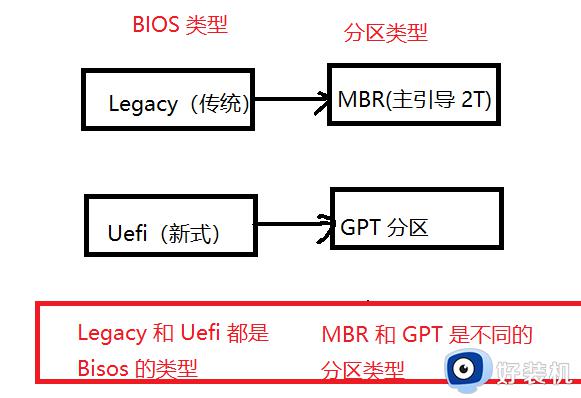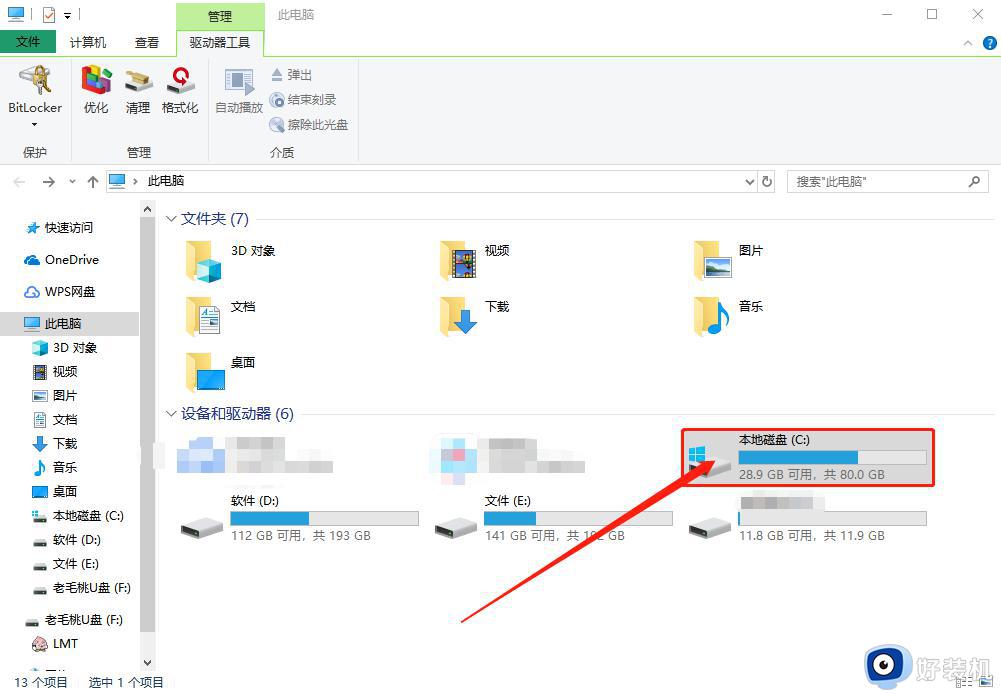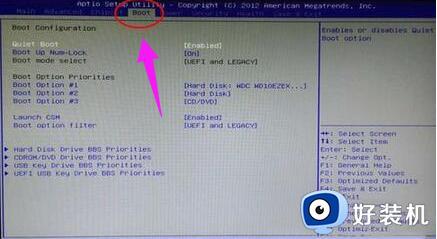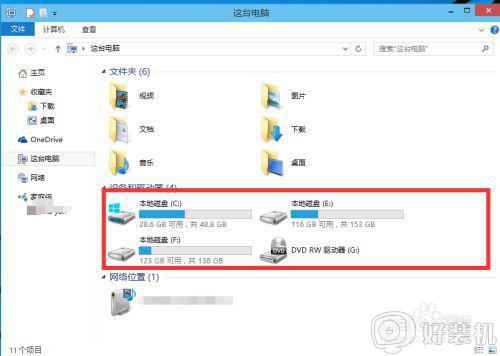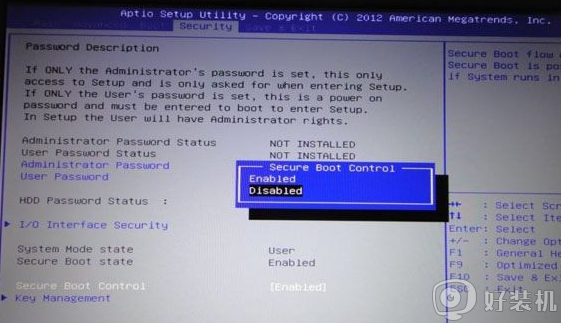win10重装系统必须为gpt磁盘怎么办 重装win10系统智能装到gpt磁盘如何处理
电脑遇到一些问题的时候经常会需要重装系统来解决,可是最近有部分用户却遇到了win10重装系统必须为gpt磁盘的情况,很多人碰到这样的问题都不知道是怎么回事,大家不用担心,本文这就给大家详细介绍一下重装win10系统智能装到gpt磁盘的详细处理方法吧。
方法如下:
1.windows无法安装,无论是格式化还是删除分区都没有办法搞定。这是因为你的磁盘是老式的MBR分区表的缘故,多半是你系统之前是安装的windows7的缘故。
2.首先使用u盘启动,进入安装界面,选择现在安装。
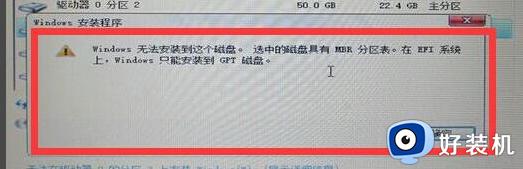
3.接着在选择语言的这个界面就不要动了,按shift+F10,就会启动一个命令符程序
4.在启动的黑色窗口里面输入diskpart,接着就需要稍等
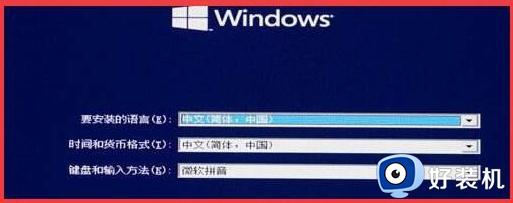
5.等到命令符窗口起反应了再输入下面的内容
(1)输入list disk,然后按enter回车键,等待命令执行,下面的步骤中命令输入后都需要再按回车键。
(2)输入select disk 0(这是零,不是欧)
(3)clean
(4)convert gpt
(5)list partition
(6)create partition efi size=1000
(7)create partition msr size=1280
(8)create partition primary size=102400
(9)exit
(10)再输入一次exit
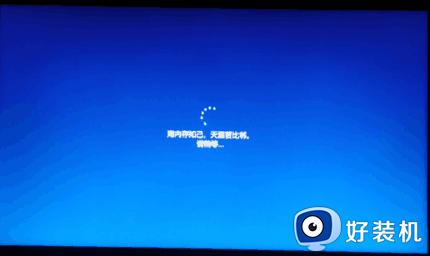
6、接着在选择安装位置里面,将前两个分区删除,也就是系统分区和逻辑分区,选择第三个分区,然后点击下一步就可以正常安装系统了。
以上给大家介绍的就是win10重装系统必须为gpt磁盘的详细解决方法, 有遇到一样情况的话可以参考上述方法步骤来进行解决,希望帮助到大家。